Dla ponad 2 miliardów ludzi Facebook jest zabawną platformą społecznościową do dzielenia się swoimi codziennymi doświadczeniami.
Jeśli chcesz udostępniać swoje działania na Facebooku, możesz to łatwo zrobić za pomocą Meldowanie się na Facebooku z urządzenia, gdy jesteś poza domem. Poniższe kroki, aby dowiedzieć się, jak zarejestrować się na Facebooku, pomogą Ci nauczyć się tego procesu identyfikowania lokalnych miejsc i udostępniania tego, co robisz znajomym na Facebooku.
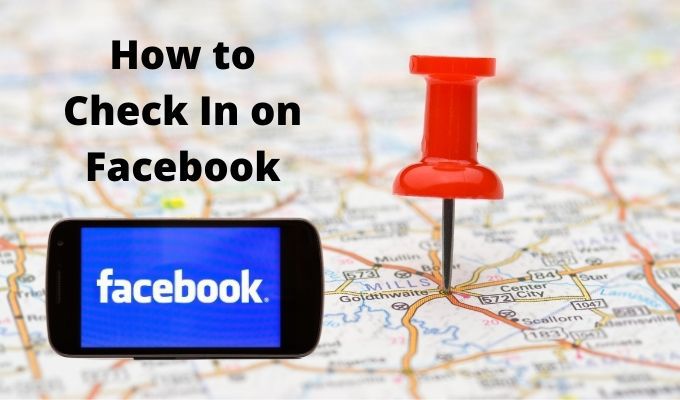
Co to jest Zameldowanie na Facebooku?
Zameldowanie na Facebooku to specjalna aktualizacja statusu, która wykorzystuje funkcje lokalizacji umożliwiające identyfikację miejsc w pobliżu i informuje ludzi o Twoim miejscu pobytu. Takie lokalizacje mogą być tak specyficzne, jak restauracja, lub tak ogólne, jak miasto lub miasto.
Usługa jest również przydatna dla upewniając rodzinę lub znajomych, że wszystko w porządku po katastrofie naturalnej lub nawet ataku terrorystycznym.
W przypadku większości użytkowników Facebooka funkcja zameldowania pozwala innym dowiedzieć się, gdzie byłeś lub że dotarłeś do określonej lokalizacji.

Po sprawdzeniu - w określonej lokalizacji na Facebooku nie ogranicza się do Twojej najbliższej grupy znajomych na Facebooku. Każdy na Facebooku może zobaczyć Twoje zameldowanie, ponieważ jest ono połączone ze stroną na Facebooku, a cała aktywność na tej stronie jest publiczna.
Możesz skorzystać z funkcji zameldowania, aby promować swoją ulubioną lokalizację lub firmę, w tym szkoły, parki , muzea i teatry. W przypadku firm ta funkcja oferuje potencjalnym klientom cenne informacje o Twojej firmie i daje możliwość promowania ofert, takich jak sprzedaż towarów lub rabaty dla klientów.
Jak zameldować się na Facebooku w sieci Przeglądarka
Niezależnie od tego, czy jesteś na plaży, w swoim pokoju hotelowym czy po prostu w domu siedząc przed komputerem, możesz zalogować się na Facebooku, wykonując kilka prostych czynności.
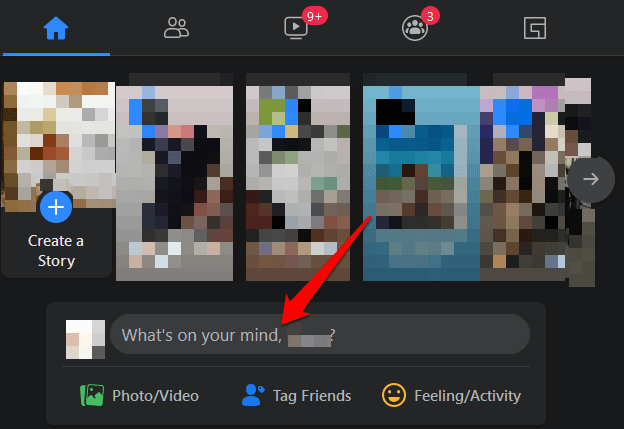
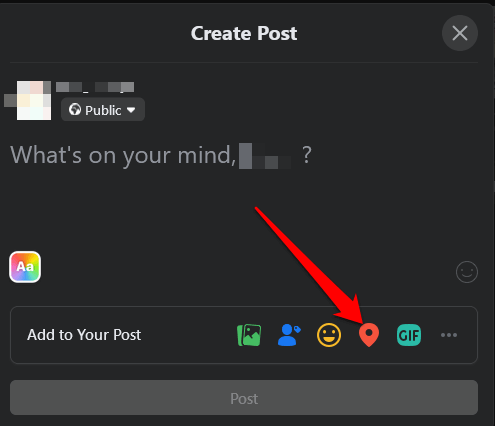
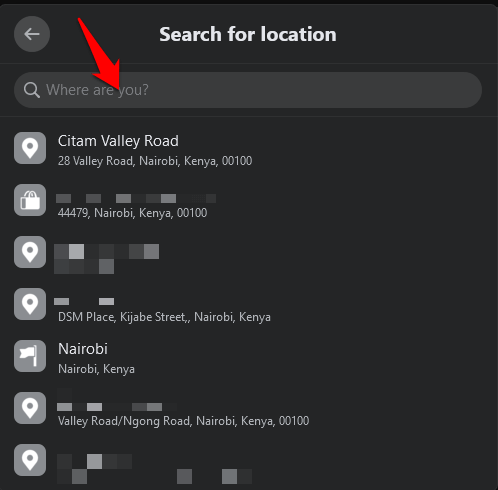
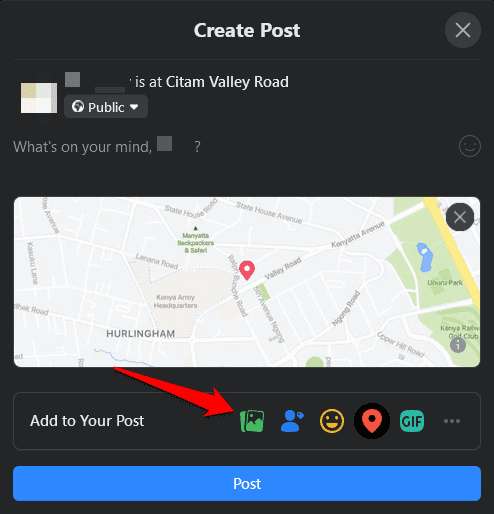
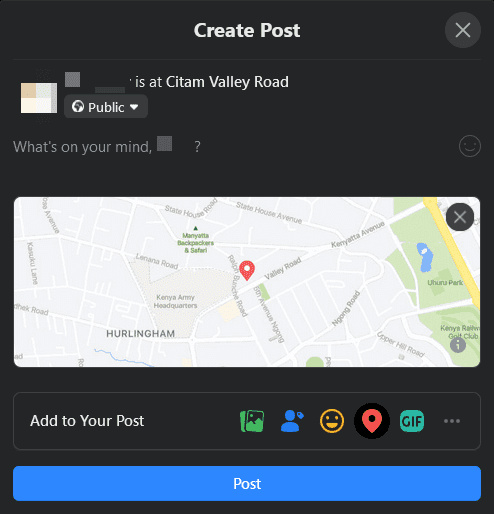
Uwaga: możesz dodać zdjęcia, oznaczyć swoją rodzinę lub przyjaciół lub wprowadzić tekst do swojego posta, tak jak w przypadku zwykłych aktualizacji statusu, a następnie nacisnąć Opublikuj, aby ją opublikować.
Jak zameldować się na Facebooku za pomocą aplikacji na Androida lub iOS
Jeśli masz aplikację Facebook na swoim urządzeniu z Androidem lub urządzenia z systemem iOS, interfejs jest nieco inny, ale te same czynności obowiązują podczas meldowania się.
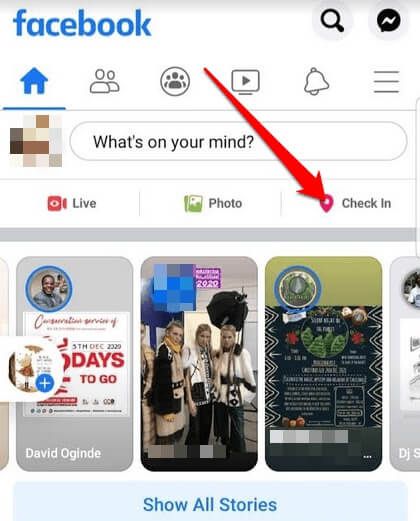
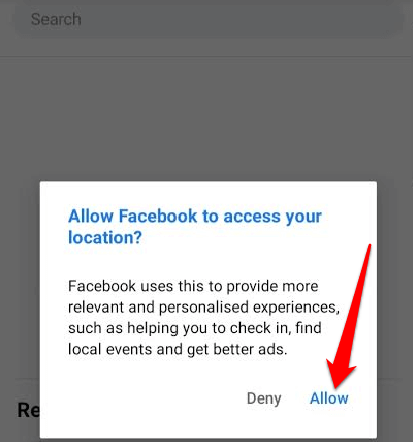
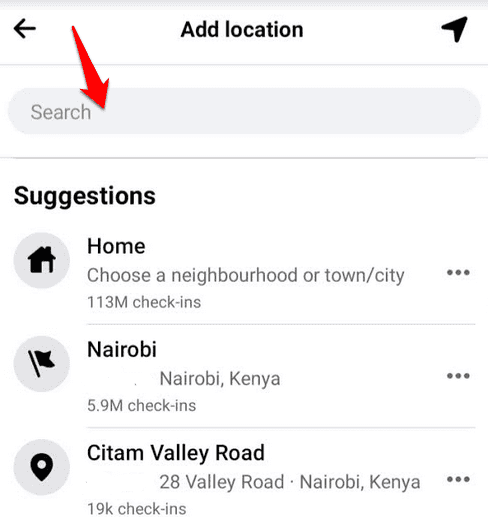
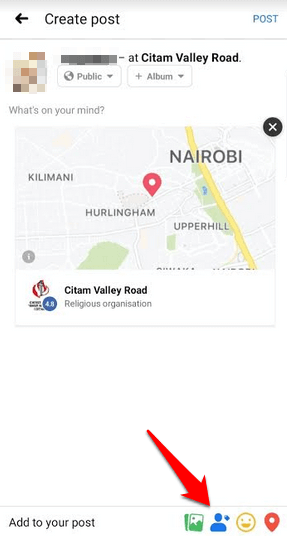
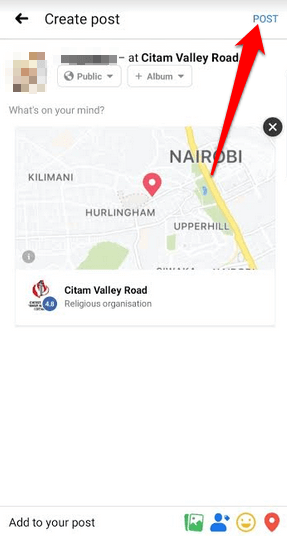
Jak udostępniać swoją lokalizację znajomym na Facebooku
Jeśli cenisz sobie prywatność i chcesz tylko udostępniać swoje miejsce zameldowania znajomym na Facebooku, możesz skorzystać z funkcji Znajomi w pobliżu. Ta funkcja jest dostępna tylko na urządzeniach z Androidem i iOS i wymaga, aby Twoja Historia lokalizacji działała na Facebooku.
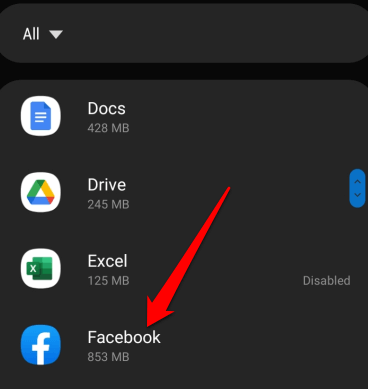
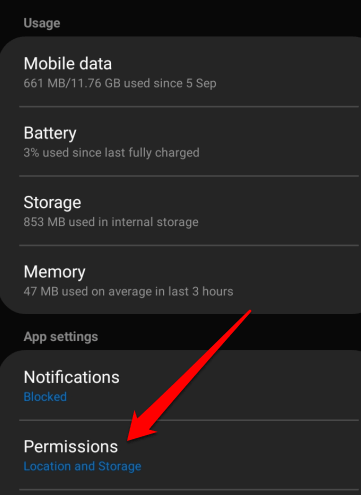
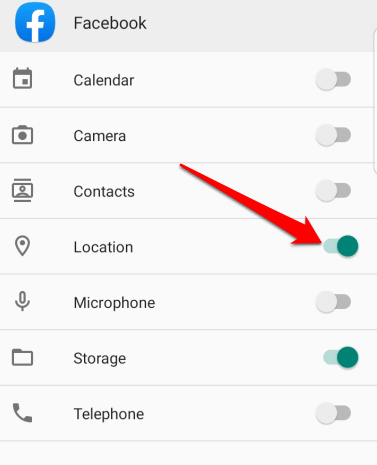
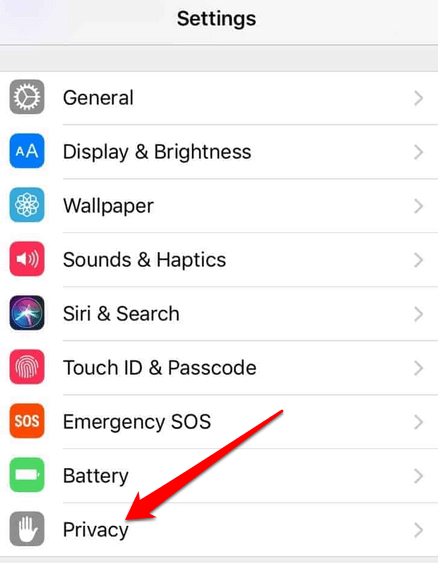
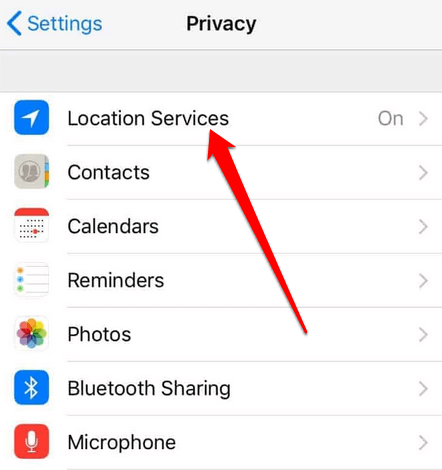
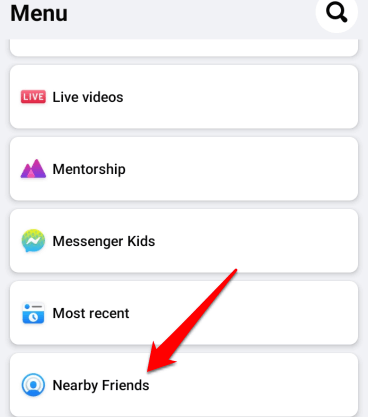
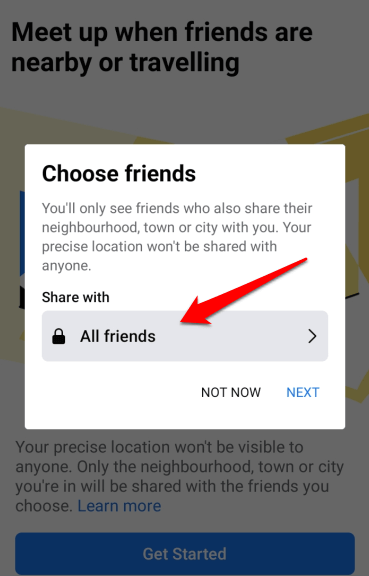
Uwaga: Możesz włączyć powiadomienia push, aby wiedzieć gdy Twoi znajomi są w pobliżu. Aby to zrobić, dotknij menuFacebooka, dotknij Ustawienia i prywatność.
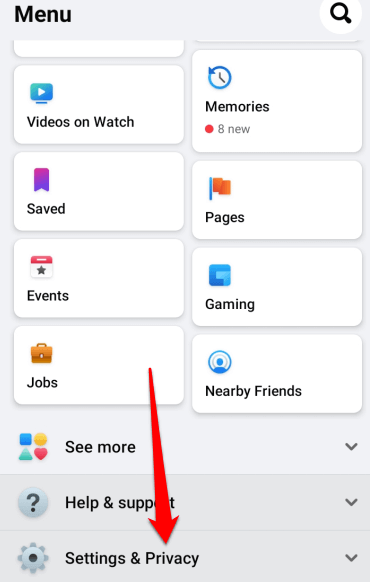
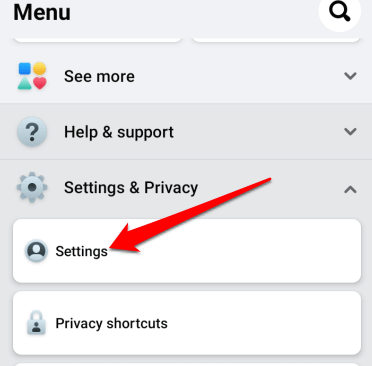
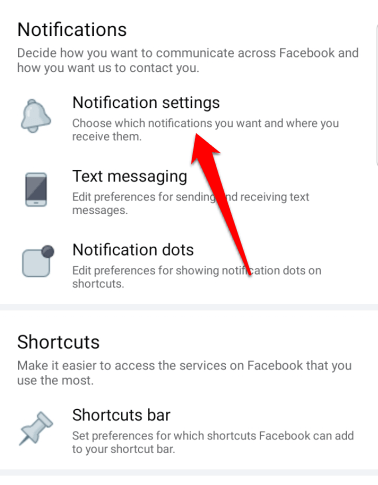
Jak znaleźć swoją mapę miejsc zameldowań na Facebooku
Mapa miejsc zameldowania jest zamiennikiem poprzedniej interaktywnej aplikacji mapowej Gdzie byłem na Facebooku.
Aby przejrzeć swoje miejsca zameldowania, przejdź do strony Informacjei znajdź mapę miejsc zameldowania. Jeśli jej tam nie ma, oznacza to, że nie jest włączona.
Aby włączyć mapę miejsc zameldowania na Facebooku, przejdź do strony profilui wybierz Więcej>Zarządzaj sekcjami, zaznacz pole obok niego i wybierz Zapisz.
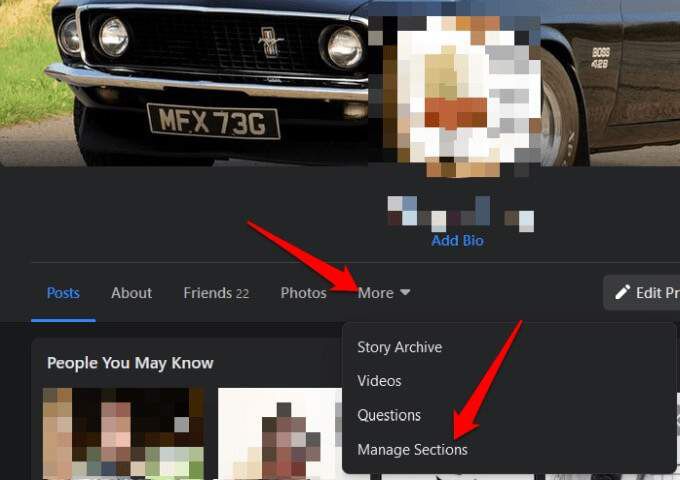
Jak oznaczyć się jako bezpieczny na Facebooku podczas katastrofy
W przypadku kryzysu publicznego, takiego jak klęska żywiołowa, atak terrorystyczny, pandemia lub zawalenie się budynku, możesz oznaczyć siebie jako bezpieczne lub sprawdzić, czy inni są oznaczeni jako bezpieczni na Facebooku. W ten sposób Twoja rodzina i znajomi mogą wiedzieć, że wszystko w porządku, i Ty też możesz sprawdzić, co z nimi zrobić.
Oznaczanie siebie jako bezpiecznego w przeglądarce

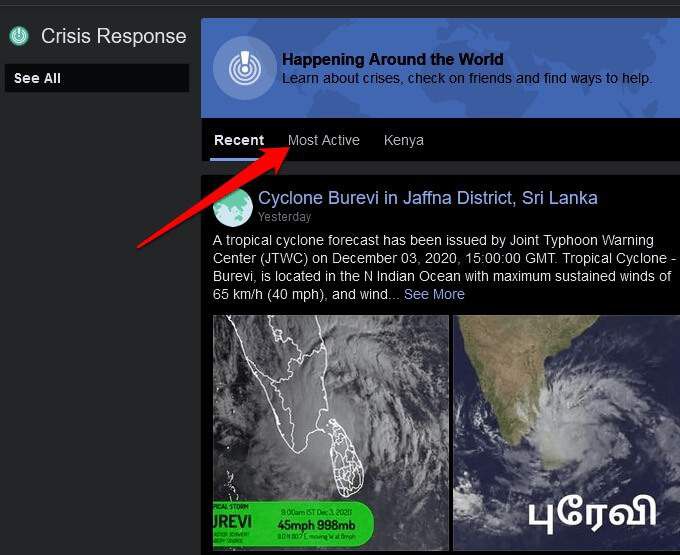
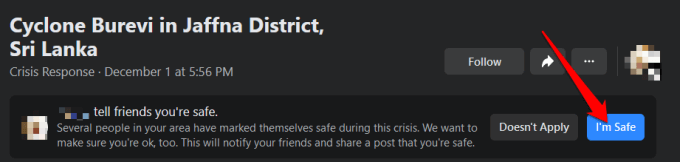
Oznaczanie się bezpiecznym w aplikacji Facebook
Aby oznaczyć się jako bezpieczny w aplikacji Facebook, otwórz aplikację, dotknij menu i wybierz Zobacz więcej.
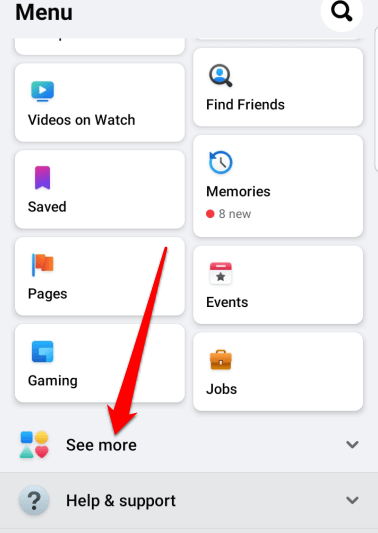
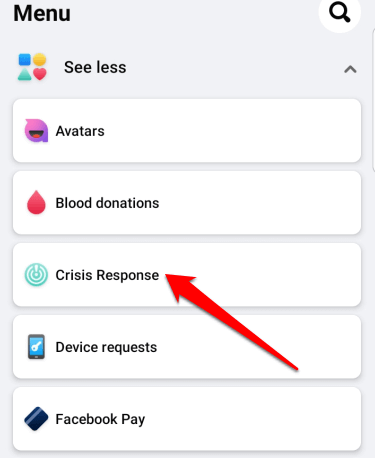
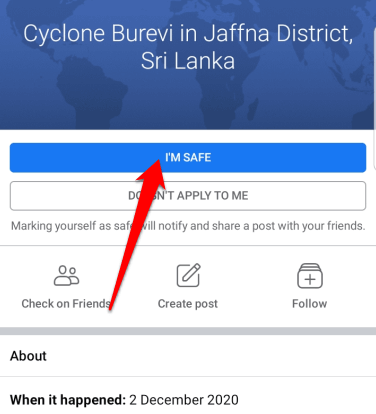
Jak usunąć check-in na Facebooku
Niestety, Facebook nie ma możliwości cofnięcia zameldowania dodanego do posta. Jedynym sposobem usunięcia zameldowania, którego nie chcesz już pojawiać się w swoim profilu, jest całkowite usunięcie wpisu z osi czasu.
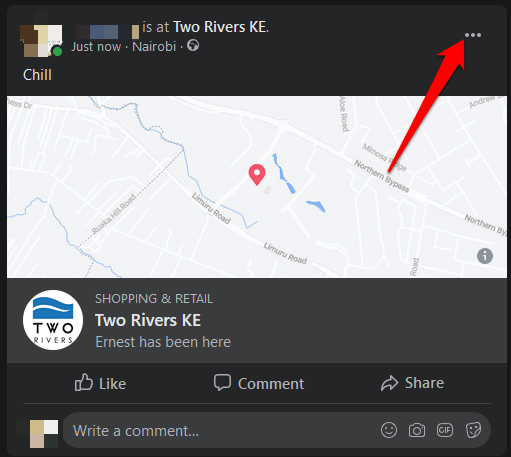
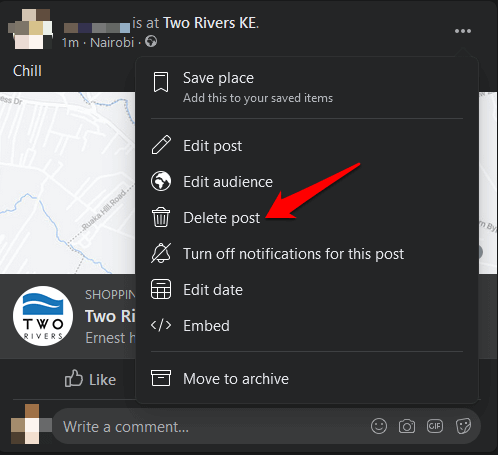
Udostępnianie działań znajomym
Niezależnie od tego, czy korzystasz z aplikacji Facebook czy komputera, meldujesz się na Facebooku to świetny sposób na poinformowanie sieci o swojej lokalizacji i aktywności. Najlepsze jest to, że cały proces zajmuje minutę lub mniej.
Czy byłeś w stanie zameldować się na Facebooku zgodnie z powyższymi instrukcjami? Opowiedz nam o tym w komentarzach.